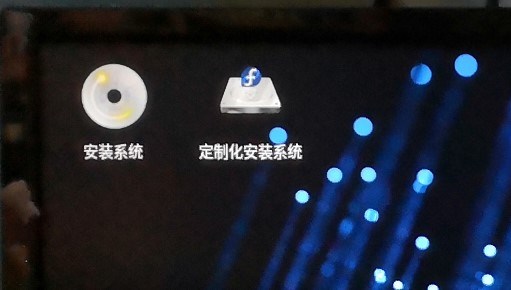航天龙梦为龙芯CPU配套的Linux发行版,目前最新的版本是基于Fedora28,比龙芯自己的Loongnix更加适合日常使用,也比UOS有更高的性能。当前内核版本为 5.4.6,支持更多种类的硬件,完全兼容宁美国际推出的“龙芯3A4000开发者电脑”,与之搭配能发挥最佳性能。
首先需要下载龙梦版Fedora28 Linux发行版,最新的版本分别有两套桌面环境的ISO可控下载,下载地址分别是:
KDE: http://mirror.lemote.com:8000/fedora/fedora28-live/Fedora28_for_loongson-KDE-Live-5.1.iso
MATE: http://mirror.lemote.com:8000/fedora/fedora28-live/Fedora28_for_loongson-MATE-Live-5.iso
如果需要其它版本也可以直接访问:http://mirror.lemote.com:8000/fedora/fedora28-live/
我是一个Linux新手,因此我选择在Windows上制作Linux的安装盘。据我测试,使用UltraISO就可以,可以刻录成光盘,也可以写入U盘,均可正常在龙芯3A4000开发者电脑上安装,写入U盘时建议使用RAW模式。制作好的U盘/光盘本身是Linux Live盘,类似于WindowPE,可以直接启动进入系统,龙梦版Fedora28 LiveCD的root用户密码是loongson,而系统安装完成后root用户密码是未定义状态,可以自己重新设置。
之后把U盘/光盘插入3A4000电脑。开机时可以按 F2 键进入设置,修改启动项目,也可以按 F12 键选择启动项目。
启动进入桌面后,左上角只有两个图标。
“安装系统”图标表示直接使用本地源安装,“定制化安装系统”则是使用网络安装的方式,我试过一下,安装失败了。因此下面只说“安装系统”的内容,点击一下图标打开安装程序。
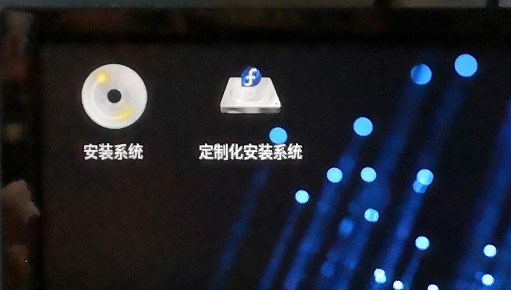
这就是安装程序的界面了,需要点击选择“安装位置”。
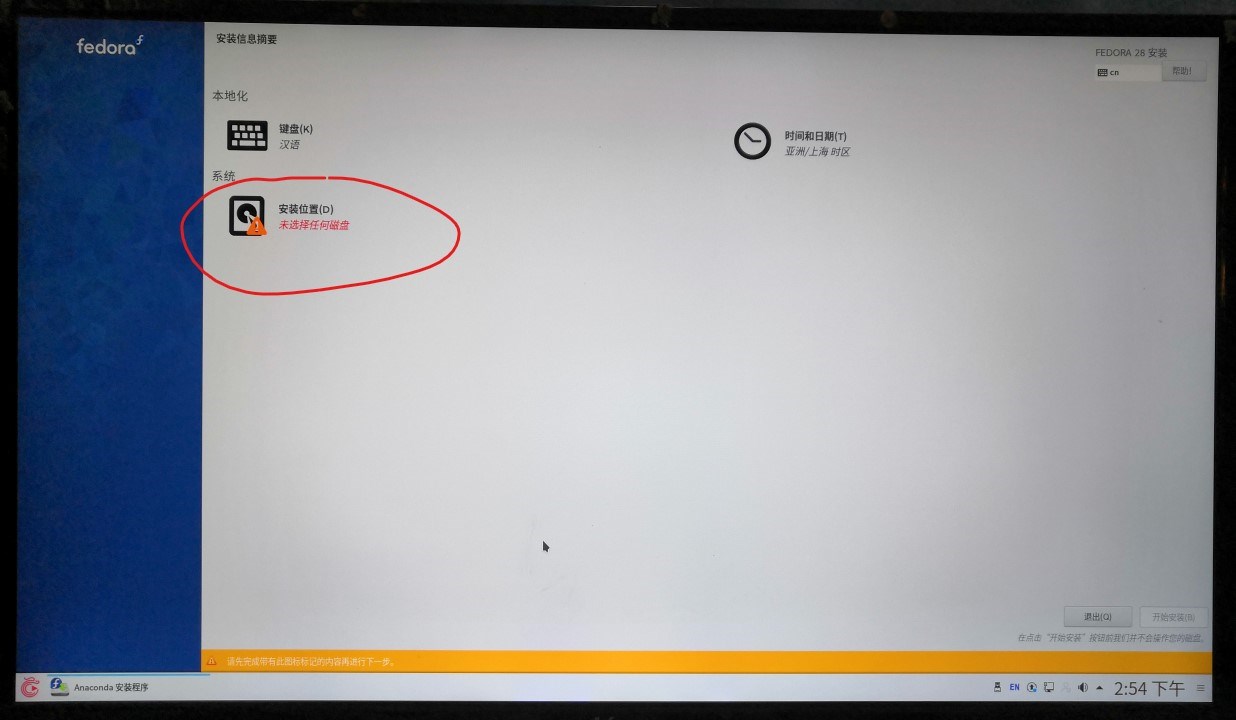
之后选择要安装系统的硬盘。为了简化安装,可以选择“自动”,让安装程序自动配置分区和挂载点。手动分区的方式大概是因为我不懂,试过几次都安装失败……装完了启动有问题,或者分区大小状态等和我想象的不一样。
之后点击左上角的“完成”按钮,如果目标硬盘没有足够的空间,就会弹出“回收空间”提示,点它,再在弹出对话框中点一下“全部删除”按钮,之后再点“回收空间”按钮,就可以开始安装了。
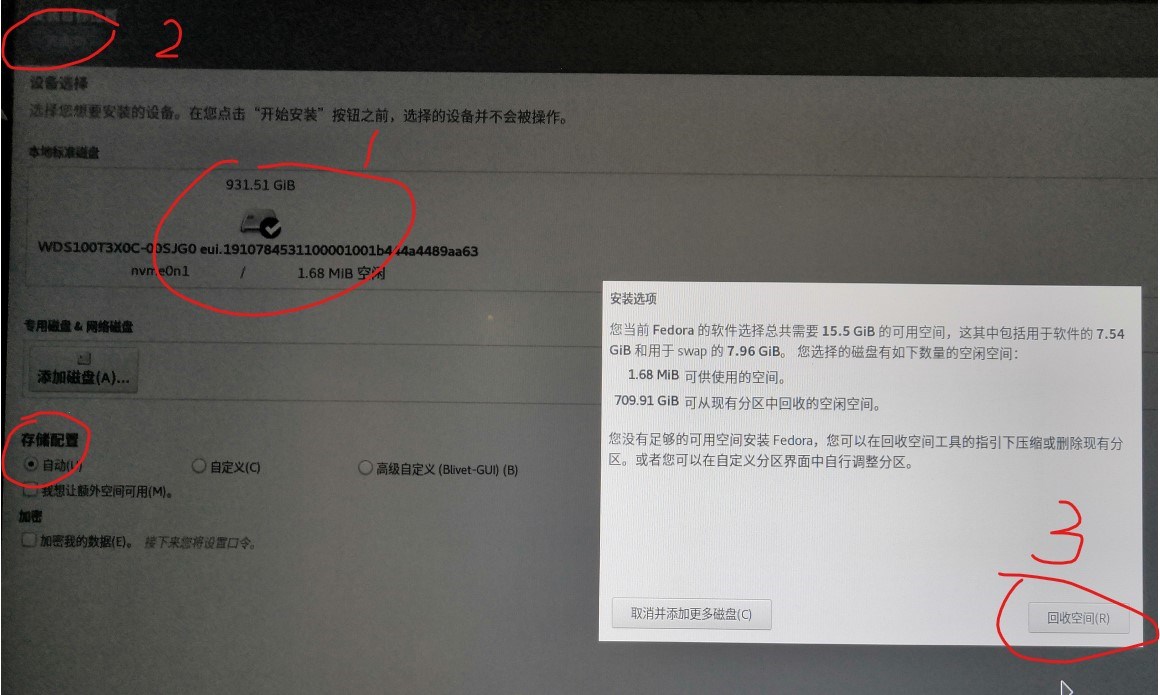
之后点击上一级界面上的“开始安装”就开始正式安装系统了。
安装完成后,按照提示重新启动,首次启动时会提示创建一个用户,请务必创建一个管理员用户,但可以不要密码,空密码登录。
登录进入后,可以使用以下命令修改root用户密码:
sudo su
passwd root
系统中自带的软件还是比较丰富的,再从金山软件的网站上下载一个wps龙芯版,普通的办公使用是够用了。
转载请注明:《安装龙梦版 Fedora28》